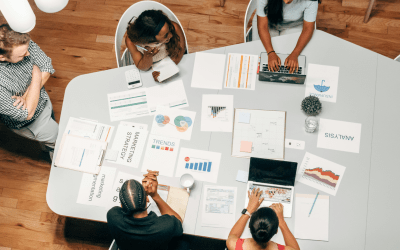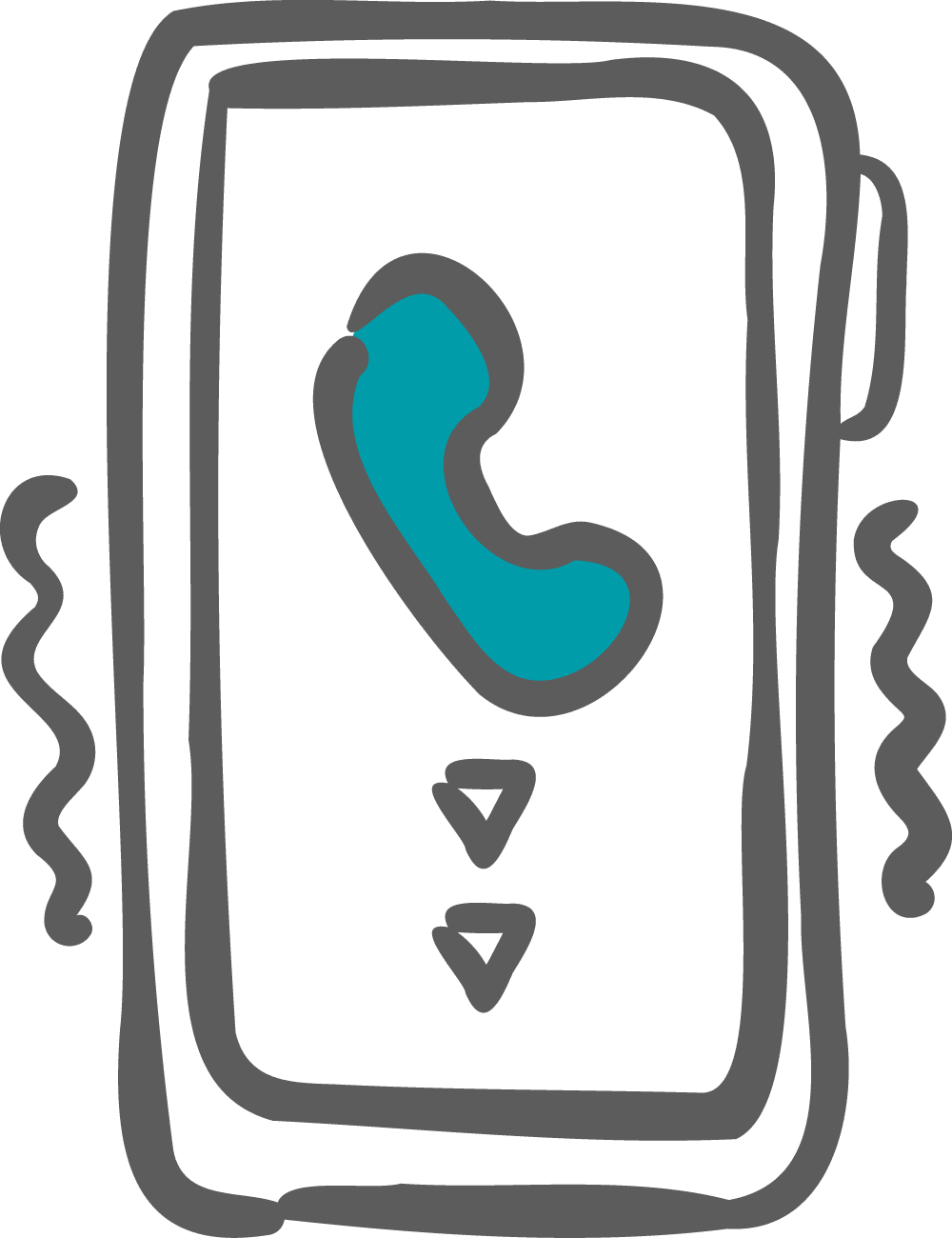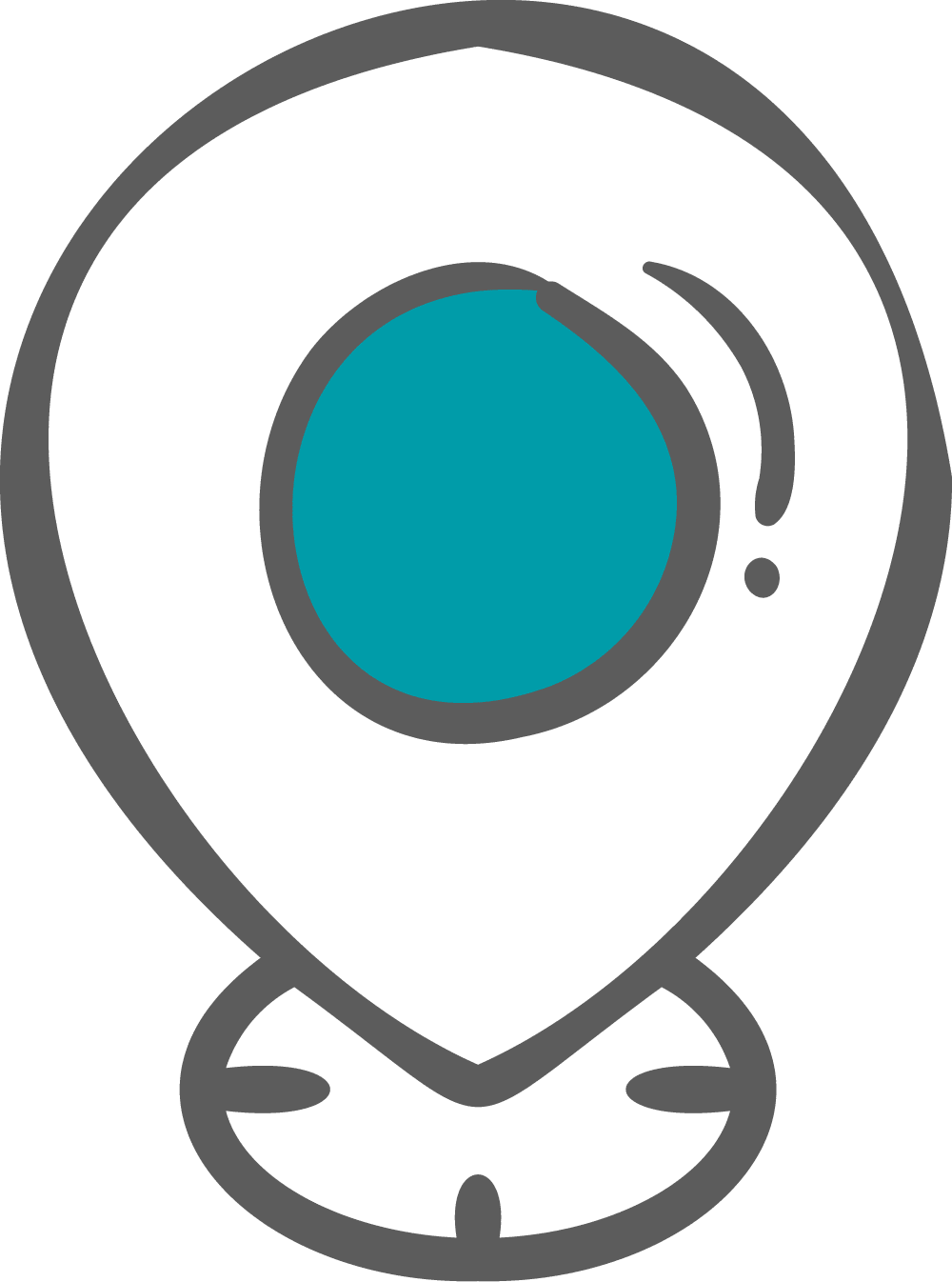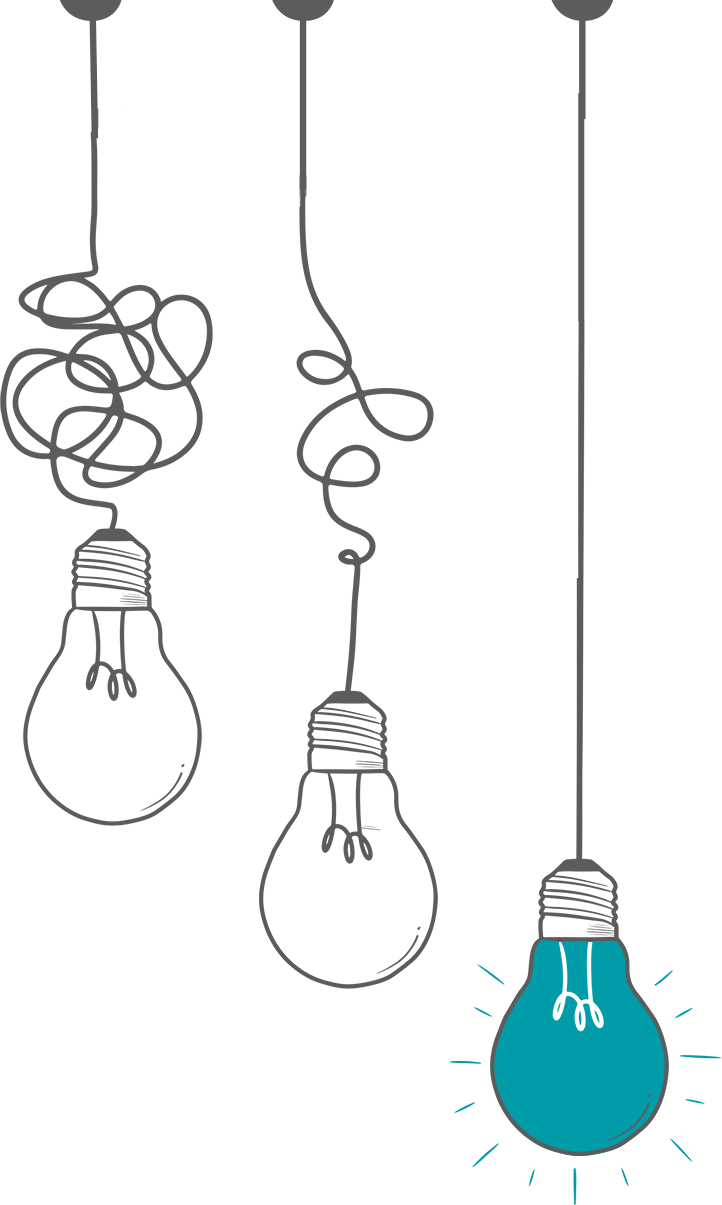
B2B MARKETING, PROJEcT & DATa MANGAMENT.
German B2B-Agency for Complex Goods and Services

B2B MARKETING, PROJEcT & DATa Management.
German B2B-Agency for Complicated Goods and Services
B2B SERVICES
We specialize in helping B2B companies simplify their messaging, better manage their projects and effectively harness their data to successfully market their goods & services.
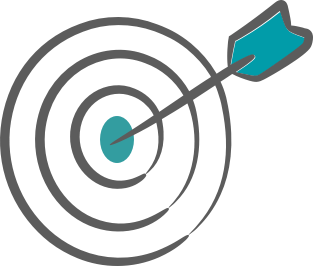
Marketing & Communications
Experience clear, targeted marketing & communication that resonates and drives long-term results.

Project Management
Transform projects into streamlined operations that drive success through proper, meticulous management.
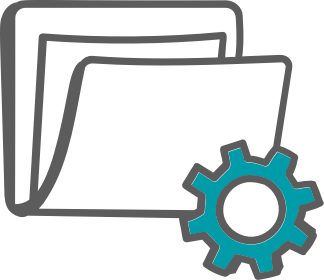
Data Management
Harness your data through user-centric management. Make your business truly data-driven.

Content & Copywriting
Engage audiences and inspire action with compelling content & copywriting, crafted to perfectly echo your brand’s voice and drive desired outcomes.

Branding & Design
Cultivate a compelling brand identity and user experience that captivates your audience and differentiates you in the market.
B2B SERVICES
We specialize in helping B2B companies simplify their messaging, better manage their projects and effectively harness their data to successfully market their goods & services.
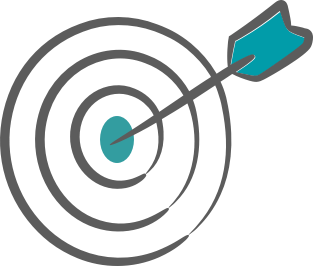
Marketing & Communications
Experience clear, targeted marketing & communication that resonates and drives long-term results.

Project Management
Transform projects into streamlined operations that drive success through proper, meticulous management.
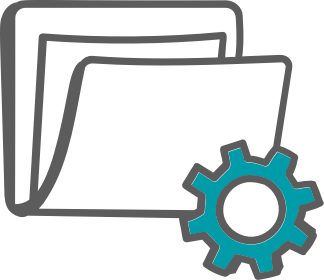
Data Management
Harness your data through user-centric management. Make your business truly data-driven.

Content & Copywriting
Engage audiences and inspire action with compelling content & copywriting, crafted to perfectly echo your brand’s voice and drive desired outcomes.

Branding & Design
Cultivate a compelling brand identity and user experience that captivates your audience and differentiates you in the market.
Years in Business
International Markets Worked in
Successful Projects
Cups of Coffee
WHY PARTNER WITH YUNAVA?
Humanistic Approach
While technology and data are fundamental to marketing, we never lose sight of the human element. Our strategies are centered around understanding and connecting with your target audience on a deeper level. This humanistic approach enables us to tailor messages that resonate emotionally, fostering stronger bonds between your brand and its customers. Unlike competitors who may focus heavily on data and metrics, we balance this with a keen emphasis on human connections and experiences.


Make the Complex, Simple
Difficult-to-grasp products and services? No problem. Our team excels in transforming complicated ideas into simple, clear, and engaging messages. We break down complicated goods/services to make your offerings easily understood by your audience, helping you stand out in your market.
Empower Through Data
We go beyond merely implementing data-driven strategies. Our aim is to empower your team to harness data themselves, enhancing your marketing efforts long term. We ensure the right systems are in place and provide the necessary training, making data a powerful tool at your team’s disposal. This approach sets us apart and helps position your business for sustained success.

WHY PARTNER WITH YUNAVA?

Humanistic Approach
While technology and data are fundamental to marketing, we never lose sight of the human element. Our strategies are centered around understanding and connecting with your target audience on a deeper level. This humanistic approach enables us to tailor messages that resonate emotionally, fostering stronger bonds between your brand and its customers. Unlike competitors who may focus heavily on data and metrics, we balance this with a keen emphasis on human connections and experiences.

Make the Complex, Simple
Difficult-to-grasp products and services? No problem. Our team excels in transforming complicated ideas into simple, clear, and engaging messages. We break down complicated goods/services to make your offerings easily understood by your audience, helping you stand out in your market.

Empower Through Data
We go beyond merely implementing data-driven strategies. Our aim is to empower your team to harness data themselves, enhancing your marketing efforts long term. We ensure the right systems are in place and provide the necessary training, making data a powerful tool at your team’s disposal. This approach sets us apart and helps position your business for sustained success.
Think your product or service is too complicated to market? We love a challenge.
RESOURCES
B2B Blog Articles, Industry News & Customer Success Stories